Mësoni se si të konfiguroni Windows 11 për të shfaqur orët e shumta në kalendarin e tabakasë së sistemit ose daljen e njoftimeve.
Si parazgjedhje, Windows 11 tregon datën dhe orën në shiritin e detyrave. Klikimi i datës dhe orës në shiritin e detyrave tregon kalendarin. Për shumicën dërrmuese të përdoruesve, kjo orë e vetme është mjaft e mirë. Megjithatë, mund të ketë raste kur dëshironi të shfaqni orë të shumta të zonave të ndryshme kohore. Për shembull, kjo mund të jetë e dobishme nëse keni klientë në anën tjetër të botës, keni nevojë të gjurmoni kohën në një rajon tjetër ose dëshironi të mbani një sy në zonën tuaj kohore të shtëpisë gjatë udhëtimit.
Cilatdo qofshin arsyet tuaja specifike dhe rastet e përdorimit, mund të konfiguroni lehtësisht Windows 11 që të shfaqë orë të shumta me zona të ndryshme kohore me vetëm disa klikime. Në këtë udhëzues të shpejtë dhe të lehtë, unë do të tregoj dy mënyra për ta bërë atë. Le të fillojmë.
Rregullo datën dhe orën“. Klikoni opsionin”Trego kohën dhe datën në tabaka e sistemit“. Klikoni butonin”Ndrysho butonin tjetër për tëel”. zona kohore nga menyja rënëse”zona kohore”.Shkruani një emër në fushën”Emri i shfaqjes”. Klikoni”Ndrysho“. Për të shtoni një orë tjetër, klikoni butonin”Ndrysho”pranë”Ora shtesë 2″. Ndiqni hapat që keni shtuar, nga 5 deri në 7. orët në Windows 11.
Shfaq orët e shumta duke përdorur panelin e kontrollit (versionet e vjetra të Windows 11)
Klikoni me të djathtën mbi datën dhe orën në shiritin e detyrave. Zgjidhni opsionin “Rregullo datën dhe orën“. Lëvizni poshtë dhe klikoni në fillim mbi opsionin”Plotësoni”.”Trego këtë orë“.Zgjidh një zonë kohore nga menyja rënëse”Zgjidh zonën e orës”.Shkruaj një emër në fushën”Fut emrin e ekranit”. Kliko”OK“. Zgjidh kutinë e dytë”Trego këtë orë, shëno një tjetër kuti“shtoi orët shtesë. Klikoni datën dhe orën në shiritin e detyrave për të parë orët e shtuara rishtazi.
Hapat e detajuar (me pamjet e ekranit)
Së pari, duhet të hapim faqen e opsioneve të datës dhe orës te”Cilësimet”. Për ta bërë këtë, kliko me të djathtën mbi datën dhe orën e shiritit të detyrave dhe zgjidh opsionin”Rregullo datën dhe orën“. Përndryshe, hapni aplikacionin Cilësimet (shtypni tastin Windows + I) dhe shkoni te faqja”Ora dhe gjuha”>”Data dhe ora”.
Sapo të jeni këtu, lëvizni poshtë dhe kliko butonin”e redituar”seksioni i cilësimeve”.
Trego këtë orë“. Më pas, zgjidhni zonën tuaj kohore nga menyja rënëse”Zgjidhni zonën orare”. Për shembull, zgjodha”Seul”. Pas kësaj, shkruani një emër në fushën”Fut një emër të shfaqur”. Ky emër do të shfaqet pranë orës.
Klikoni butonat”Aplikoni“dhe”OK“për të ruajtur ndryshimet.
Për të shtuar një orë tjetër, zgjidh këtë zonë të orës, zgjidh kutinë e dytë”Si”emri.
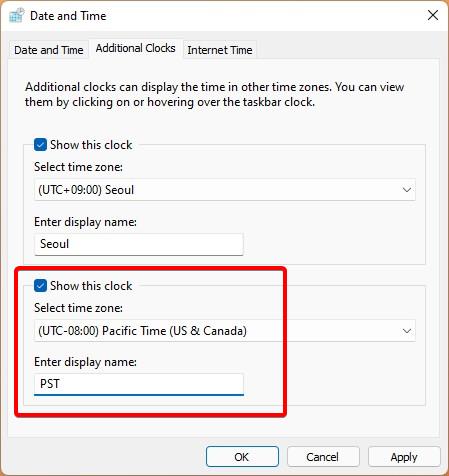
Kjo është. Me këtë, keni shtuar orë të shumta në Windows 11. Klikoni datën dhe orën në shiritin e detyrave për të parë orët e reja të shtuara. Do të shfaqet pikërisht në krye të kalendarit me emrin që keni dhënë.

